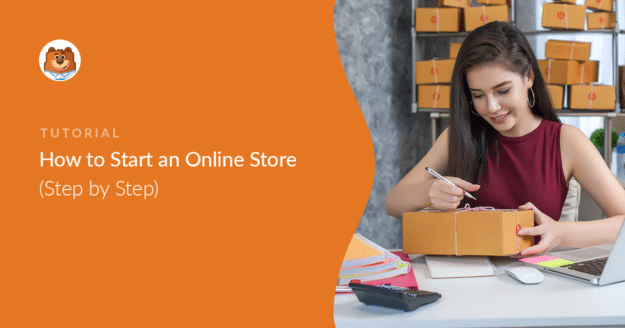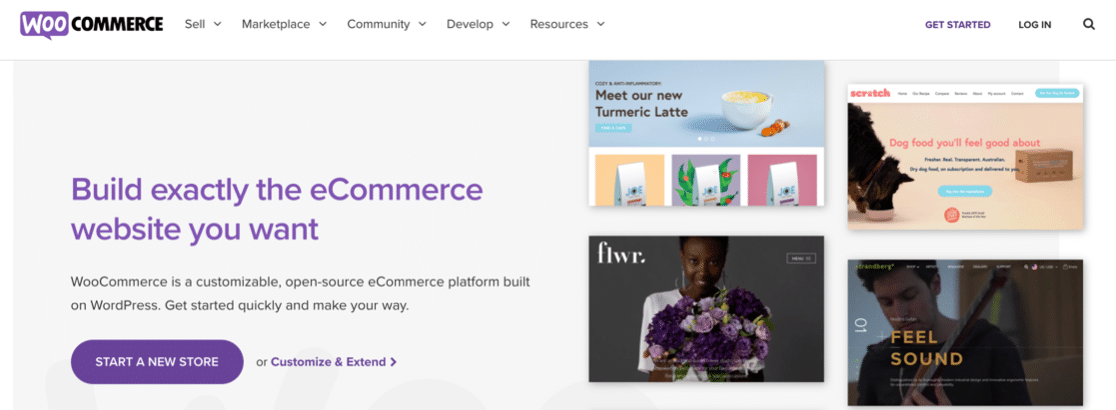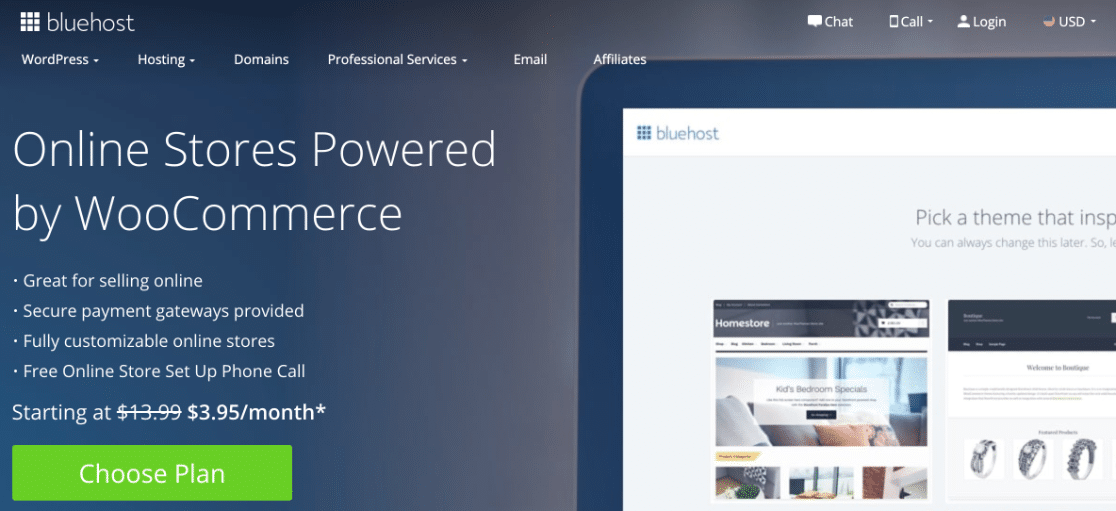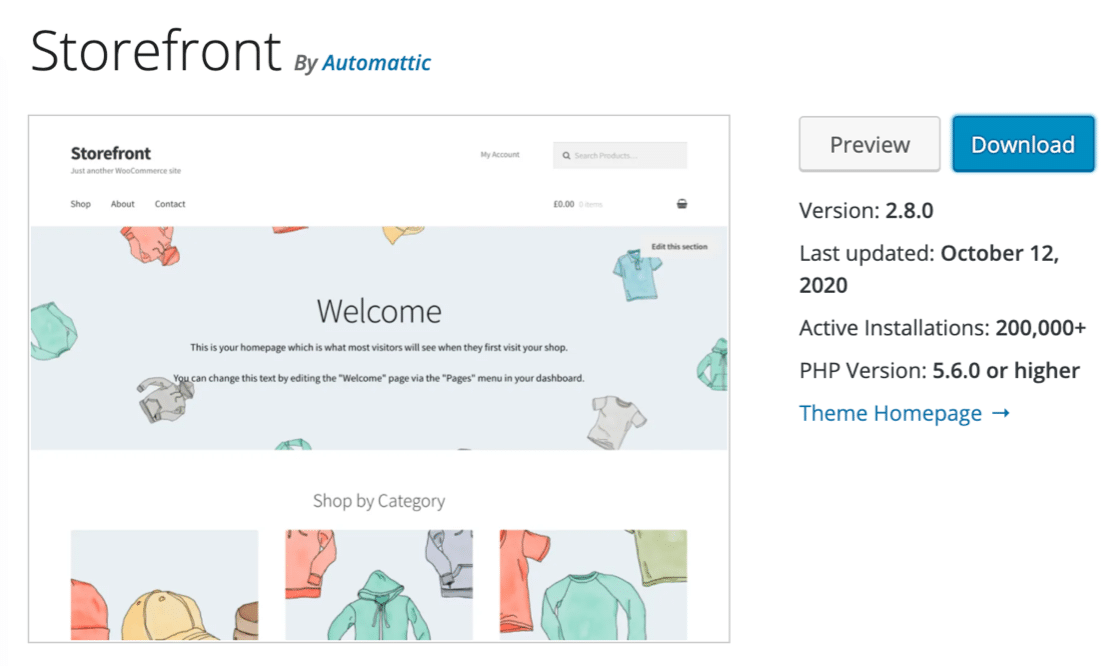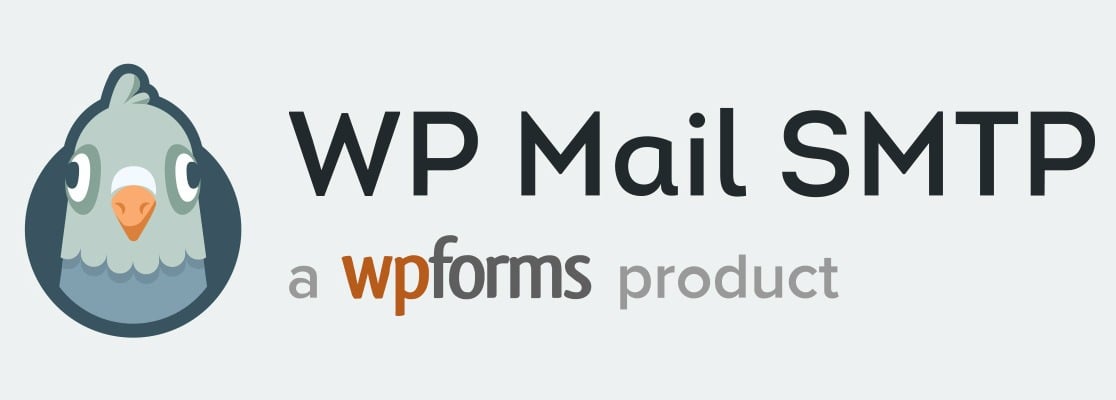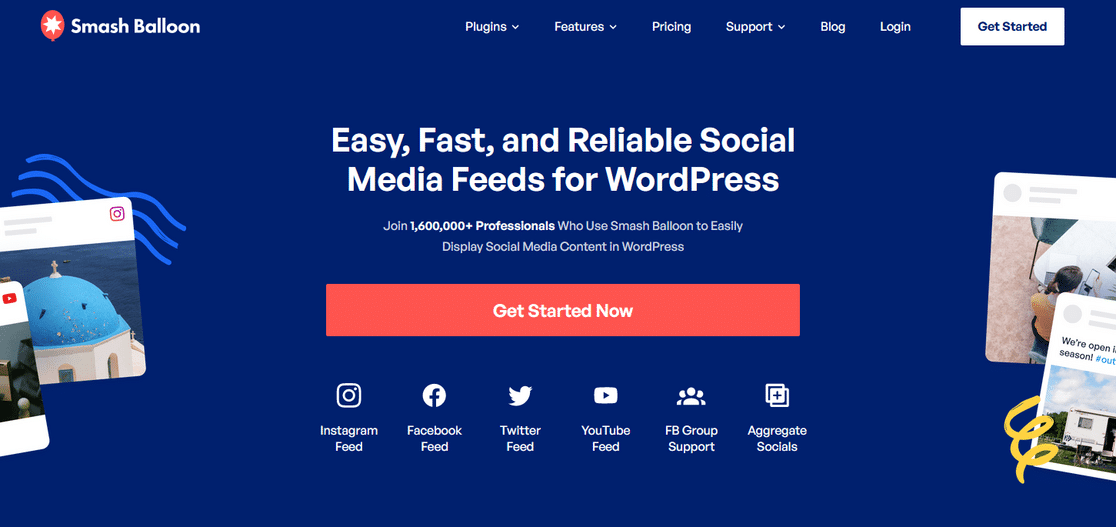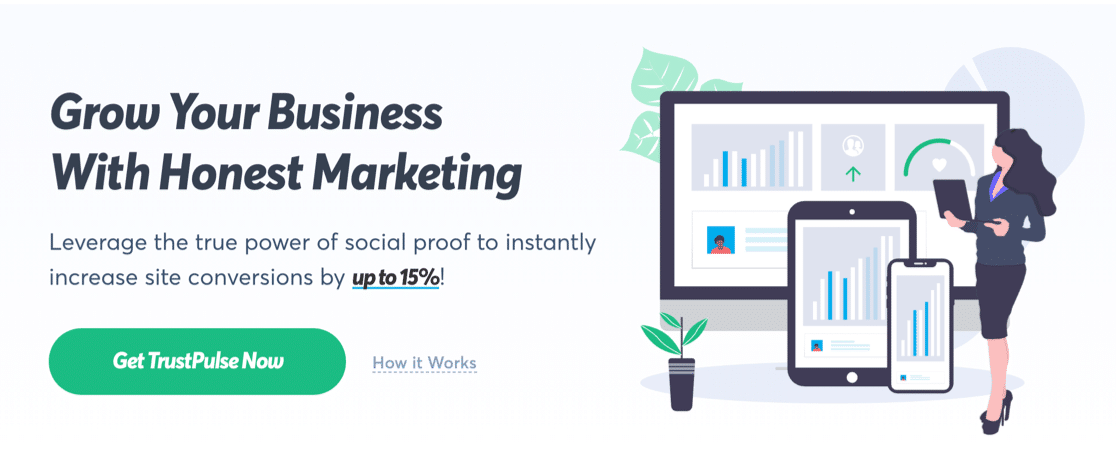AI Zusammenfassung
Möchten Sie wissen, wie man einen Online-Shop eröffnet? Mit den richtigen Werkzeugen und der richtigen Vorbereitung kann sich Ihre eCommerce-Website in ein profitables Geschäft verwandeln.
In diesem Artikel stellen wir Ihnen die Tools und Dienste vor, die Sie für die Einrichtung Ihres Online-Shops benötigen. Am Ende haben Sie alle Informationen, die Sie brauchen, um loszulegen.
Erstellen Sie jetzt Ihr WordPress-Formular
Kann man auch ohne Geld einen Online-Shop eröffnen?
Ja, es ist möglich, ein Online-Geschäft ohne Geld zu eröffnen.
Die Kosten für die Einrichtung eines Shops hängen natürlich davon ab, was Sie verkaufen möchten und welche Plattform Sie nutzen wollen. Wenn Sie alles machen wollen, ohne Geld auszugeben, müssen Sie selbst an der Website arbeiten.
Selbst dann benötigen Sie vielleicht noch ein kleines Budget für Marketing, Software oder Inhalte.
Wir zeigen Ihnen, wie Sie für weniger als den Preis eines Kaffees zum Mitnehmen pro Monat ein Geschäft online stellen können. Das ist genug, um ein wirklich gutes Hosting-Konto, einen Domainnamen und eine geschäftliche E-Mail-Adresse zu bekommen.
Schritt-für-Schritt-Anleitung zum Start eines Online-Shops
In diesem Artikel
- Schritt 1: Entscheiden Sie, was Sie in Ihrem Geschäft verkaufen möchten
- Schritt 2: Wählen Sie die Plattform Ihres Online-Shops
- Schritt 3: Web-Hosting und eine Domäne bestellen
- Schritt 4: Erstellen Sie Ihre Bestellformulare
- Schritt 5: Wählen Sie ein Thema für Ihren Shop
- Schritt 6: WordPress- und WooCommerce-Plugins hinzufügen
- Schritt 7: Produkte zu Ihrem Shop hinzufügen
- Schritt 8: Verfassen Sie Ihre Geschäftsrichtlinien
- Schritt 9: Einrichten Ihrer E-Mail-Marketingliste
- Schritt 10: Bereiten Sie den Start Ihres Online-Shops vor
- Schritt 11: Social Proof hinzufügen
Schritt 1: Entscheiden Sie, was Sie in Ihrem Geschäft verkaufen möchten
Die erste große Entscheidung ist die Wahl des Themas oder der Nische für Ihr Geschäft.
Vielleicht stellen Sie bereits ein Produkt her und müssen nur noch ein Zahlungsformular einrichten. Oder Sie möchten eine Plattform wie WooCommerce nutzen, um Hunderte von Produkten über Ihre Website zu verkaufen.
Wir werden uns beide Methoden später ansehen.
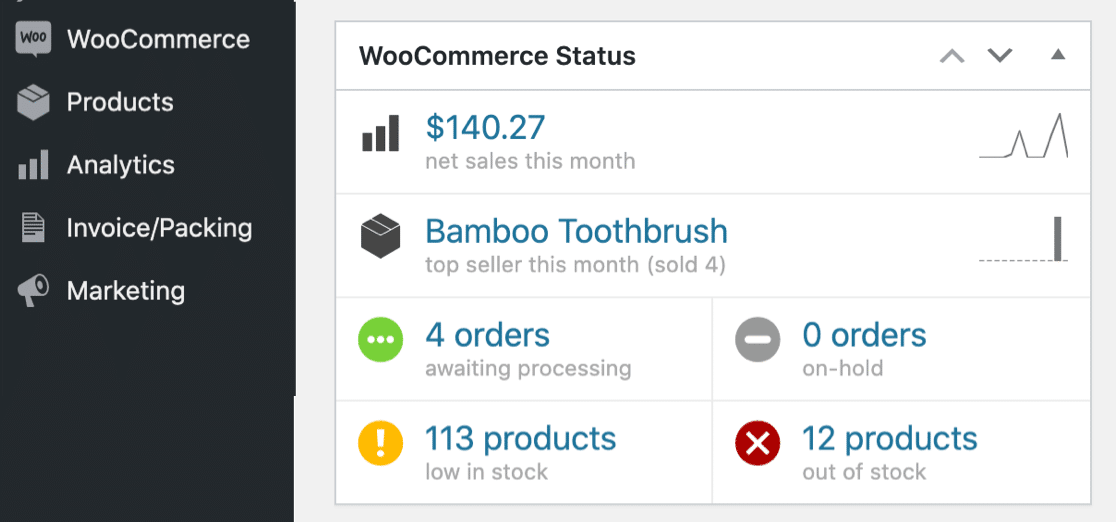
Aber wenn Sie sich noch nicht entschieden haben, was Sie verkaufen wollen, denken Sie darüber nach:
- Ihre eigenen Interessen und Hobbys - Es ist viel einfacher, ein Geschäft zu eröffnen, wenn Sie sich für das, was Sie verkaufen, begeistern können, denn dann fällt es Ihnen viel leichter, auch andere Menschen dafür zu begeistern.
- Neue und trendige Nischen - Versuchen Sie, eine Marktlücke zu finden, oder suchen Sie nach einem neuen trendigen Produkt, das Sie verkaufen können. Wenn Sie als Erster auf den Markt kommen, wird es leichter sein, Kunden zu gewinnen.
- Kosten und Gemeinkosten - Sie können ein Geschäft ohne Geld eröffnen. Ein Dropshipping-Laden erfordert zum Beispiel keine Lagerkosten. Aber mit der Zeit müssen Sie vielleicht in Werbung investieren oder für Software bezahlen. Rechnen Sie jetzt nach, um sicherzustellen, dass Sie auch bei steigenden Kosten noch einen Gewinn erzielen können.
- Schauen Sie sich die Konkurrenten genau an - Wenn andere Geschäfte in Ihrer Nische einen Vorsprung haben, müssen Sie Wege finden, um Ihr Geschäft attraktiver zu machen. eCommerce-Marktforschung kann Ihnen helfen, Chancen und Lücken im Markt zu erkennen, die Sie zu Ihrem Vorteil nutzen können.
- Physisch oder digital? - Der Verkauf digitaler Produkte kann ein profitables Geschäft sein. In diesem Leitfaden gehen wir vom Beispiel eines Shops aus, der physische Produkte verkauft, aber Sie können die gleichen Tipps mit ein paar Änderungen auch für digitale Produkte verwenden.
Sie haben sich für den Verkauf entschieden? Prima. Sehen wir uns nun 3 Plattformen an, die Sie nutzen können, um Ihre Produkte online zu stellen.
Schritt 2: Wählen Sie die Plattform Ihres Online-Shops
Jetzt ist es an der Zeit, die wichtigste Entscheidung von allen zu treffen. Welche eCommerce-Plattform ist die beste für Sie?
Darauf gibt es keine einfache Antwort. Es hängt davon ab:
- Ihre Produktpalette
- Ihr Markt
- Die Zahlungs- und Versanddienste, die Sie integrieren möchten
- Ihre eigene Zeit und Ihr eigenes Können.
Natürlich sollten Sie sich auch für eine Plattform entscheiden, mit der Sie auf einfache Weise übersichtliche und genaue Listen erstellen können.
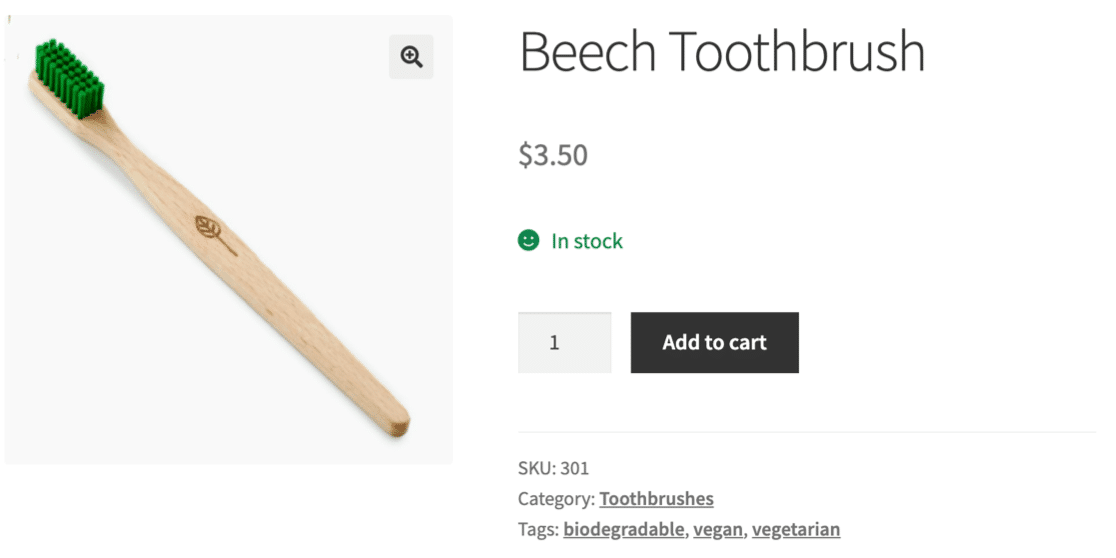
Wenn Sie sich einmal mit einer Plattform eingerichtet haben, kann es schwierig sein, zu einer anderen zu wechseln. Daher sollten Sie sich Gedanken machen über Dinge wie:
- Softwarekosten - Einige Plattformen sind zu Beginn günstig, aber wenn Ihr Geschäft wächst, müssen Sie aufstocken. Denken Sie an Addons und Plugins, die Sie möglicherweise kaufen müssen, wenn Ihr Shop mehr Umsatz macht.
- Plattformfunktionen - Welche Funktionen Sie benötigen, hängt davon ab, was Sie verkaufen und wie sehr Sie Ihren Shop anpassen möchten. Aber bedenken Sie, dass das Hinzufügen von Funktionen zu jeder Plattform die Kosten erhöhen kann.
- Erscheinungsbild und Branding - Sie können kostenlose Themes verwenden und ein kostenloses Logo für Ihren Shop erhalten. Werden diese professionell genug aussehen, oder müssen Sie kostenpflichtige Optionen in Betracht ziehen oder einen Designer einstellen?
- Verwaltung - Unterschätzen Sie nicht den Arbeitsaufwand, der mit der Verwaltung eines Shops verbunden ist. Produkte auflisten, Anfragen bearbeiten, Ihren Shop vermarkten... all das kostet Zeit, und Sie brauchen eine Plattform, mit der Sie leicht arbeiten können, damit das alles überschaubar ist.
- Fulfillment - Wenn Sie physische Produkte verkaufen, werden Sie das Fulfillment auslagern oder alles selbst machen? Wenn Sie es auslagern, kann Ihr gewähltes Fulfillment-Center leicht auf Ihren Shop zugreifen?
Schauen wir uns 3 beliebte Tools an, mit denen Sie ein Geschäft eröffnen können: WPForms, Shopify und WooCommerce.
Option A: Bestellformulare mit WPForms erstellen
WPForms ist der beste Formularersteller für WordPress. Mit ihm können Sie Bestellformulare leicht erstellen und sie überall auf Ihrer Website platzieren.
Sie können WPForms mit beliebten Zahlungsgateways verbinden, einschließlich:
- Stripe (alle Pläne)
- Quadratisch (Pro)
- PayPal (Pro)
- Authorize.Net (Elite)
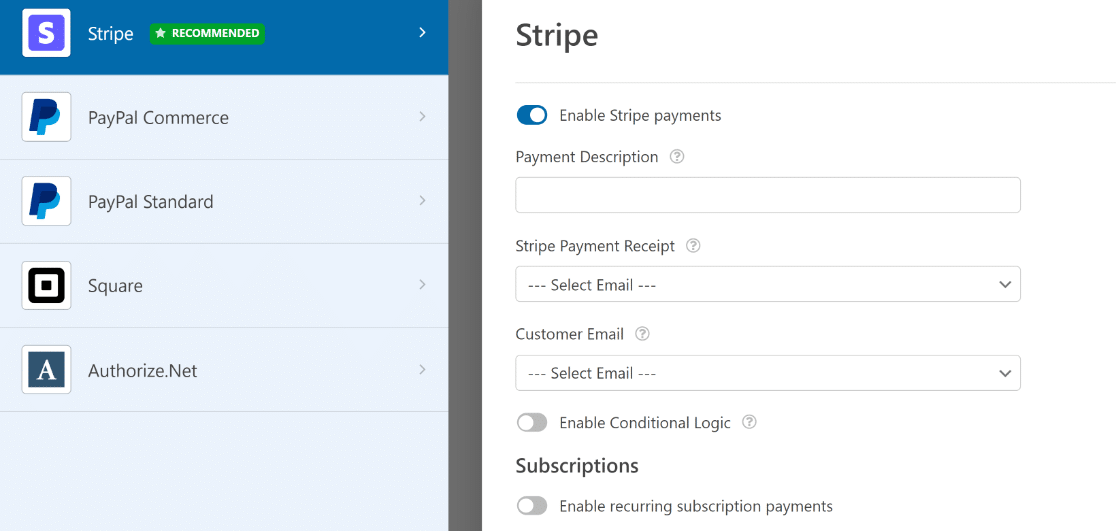
Nicht alle Zahlungsanbieter sind in allen Ländern verfügbar, und je nach Tarif können zusätzliche Transaktionsgebühren anfallen.
Um einen Eindruck von den Unterschieden zu bekommen, haben wir die Transaktionsgebühren und Funktionen von Stripe und PayPal verglichen. Außerdem finden Sie in dieser Liste von PayPal-Integrationen einige Ideen, wie Sie PayPal nutzen können.
WPForms hat auch Tonnen von Funktionen, die Sie hinzufügen können, um Bestellformulare intelligenter und einfacher für Ihre Besucher zu füllen. Zum Beispiel, können Sie:
- Kunden können ein Dokument hochladen und gleichzeitig die Zahlung vornehmen
- Leiten Sie den Kunden automatisch zu einem digitalen Download weiter, nachdem er bezahlt hat.
- Hinzufügen eines Gutscheinfeldes zu einem beliebigen Formular
- Erstellen Sie ein Ein-Klick-Kassenformular
- Und mehr.
Das Hinzufügen von intelligenten Funktionen und Zahlungsfeldern ist in WPForms ganz einfach. Der Drag-and-Drop-Builder zeigt Ihnen genau, wie das Ergebnis aussehen wird.
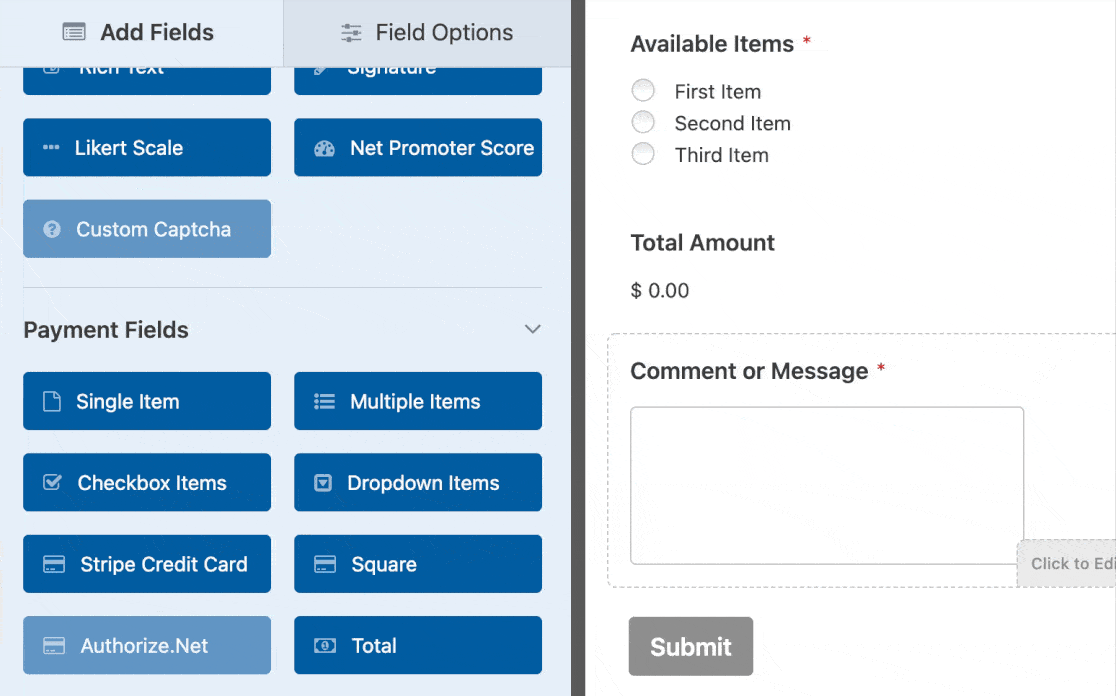
Und wenn Sie die Zahlungsaddons von WPForms verwenden, ist Ihre Website PCI-konform. Das bedeutet, dass Ihr Geschäft die erforderlichen Standards für die sichere Verwaltung von Zahlungsdaten erfüllt.
Was, wenn Sie mehr eCommerce-Funktionen benötigen? Wir empfehlen Ihnen, Shopify mit WooCommerce zu vergleichen. Schauen wir uns die Funktionen an, die Sie mit beiden erhalten.
Option B: Erstellen eines Online-Shops mit Shopify
Shopify ist eine sehr beliebte eCommerce-Plattform. Es lässt Sie:
- Produkte auflisten
- Inventar verfolgen
- Optimieren Sie Ihre Inserate für die Suche
- Anbieter hinzufügen
- Bilder zu einer Galerie hinzufügen.
So sieht das Dashboard von Shopify aus, wenn Sie Produkte hinzufügen.
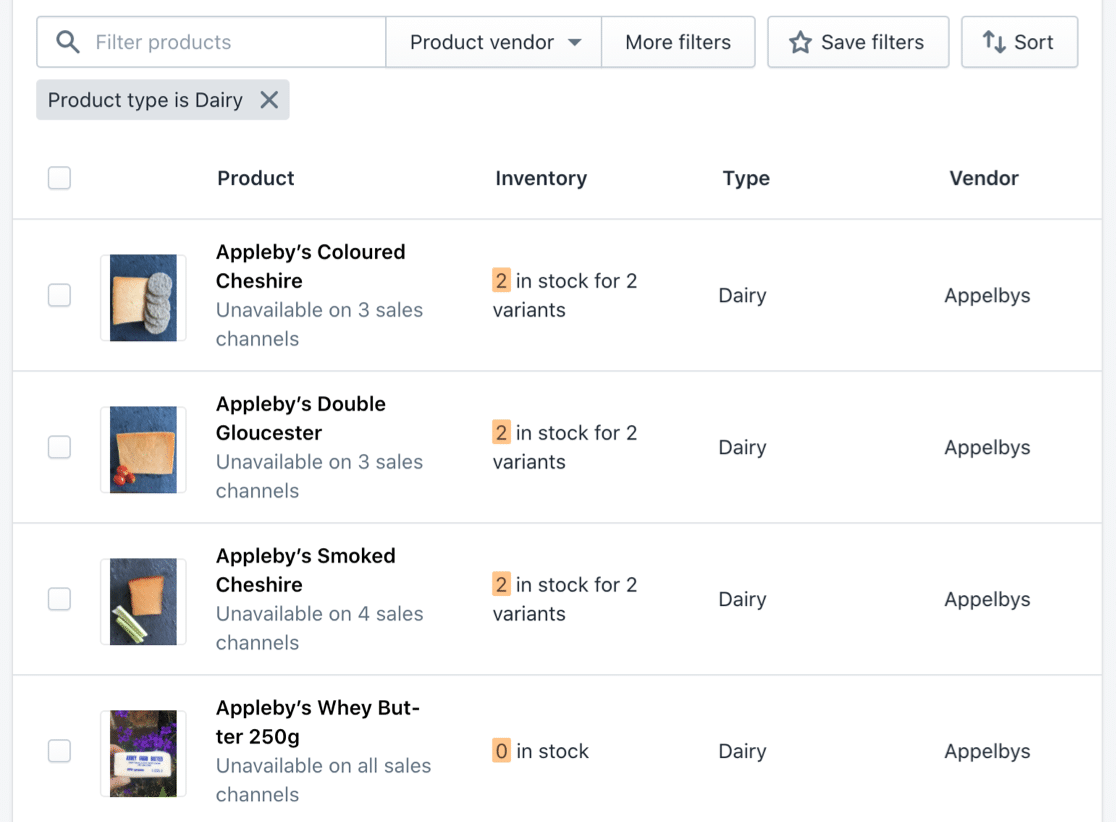
Und so sieht es aus, wenn Sie ein Produkt in Shopify bearbeiten.
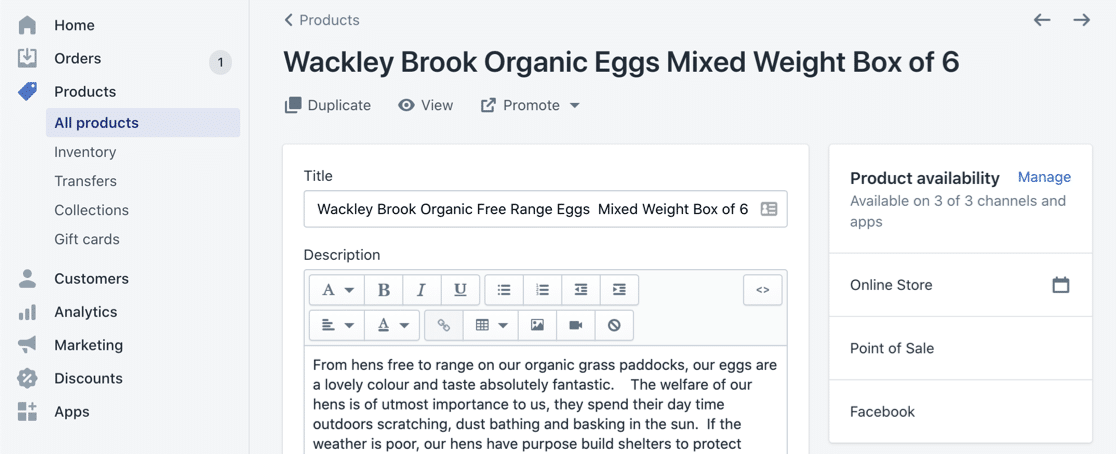
Sie können Ihre Produktauflistungen einfach formatieren und Bilder hinzufügen.
Shopify verfügt auch über eigene Berichte und Analysen. Mit diesen Diagrammen können Sie Ihre Verkäufe im Laufe der Zeit leicht verfolgen.
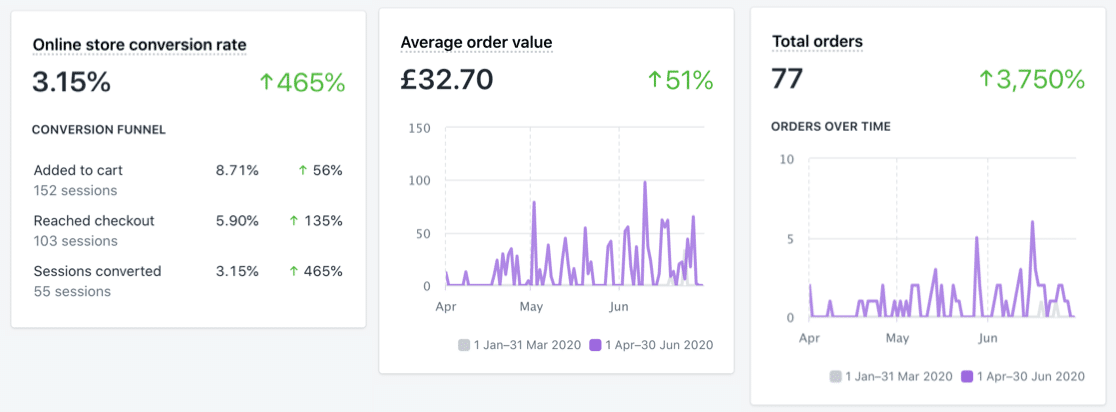
Ein Nachteil von Shopify ist, dass die Blogging- und Kommentarverwaltungstools im Vergleich zu WordPress sehr einfach sind.
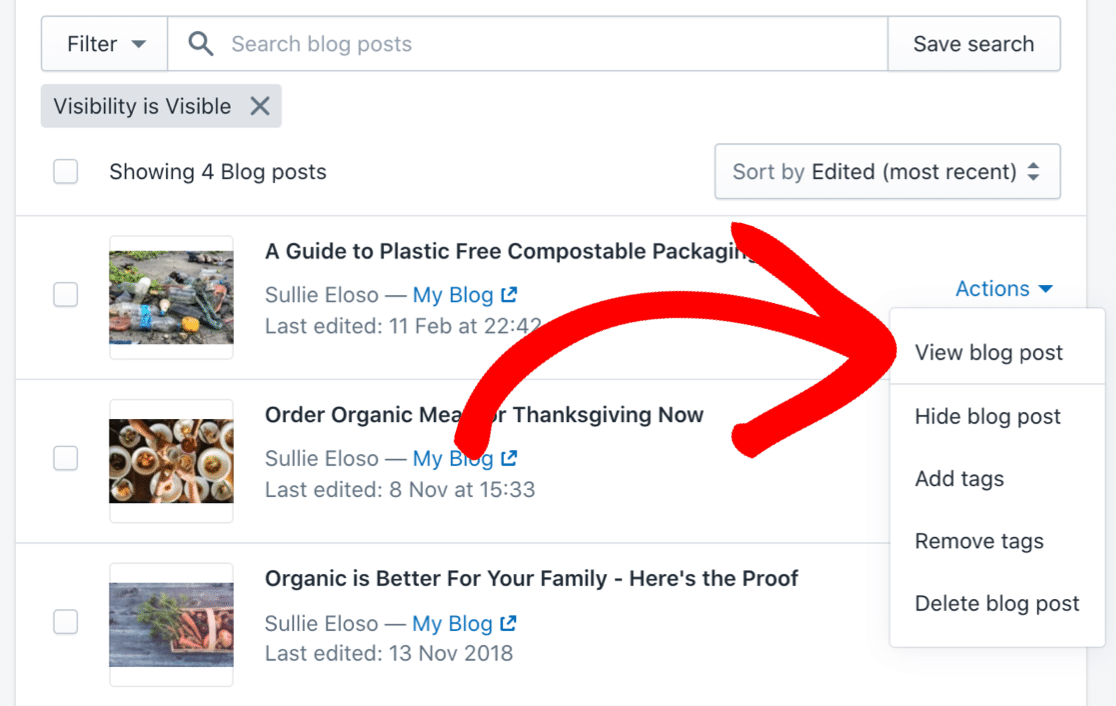
Der Shop und der Blog sind außerdem vollständig voneinander getrennt. Zum Beispiel wird die Bildergalerie für Ihre Produkte getrennt von der Bildergalerie für Ihren Blog sein, also ist es ein bisschen umständlicher als WordPress.
Es gibt auch keine Möglichkeit, einen benutzerdefinierten SMTP-Server in Shopify hinzuzufügen. Stattdessen müssen Sie sich auf den Mailservice von Shopify verlassen, was Ihre Kontrolle über die Shop-E-Mails einschränkt.
Shopify hat auch einen eigenen Themenshop mit kostenlosen und kostenpflichtigen Themen. Die Themes sind in Liquid geschrieben, einer Programmiersprache, die von Shopify entwickelt wurde. Liquid ist nicht so weit verbreitet wie PHP, so dass es schwieriger sein könnte, einen Entwickler zu finden, wenn Sie Hilfe benötigen.
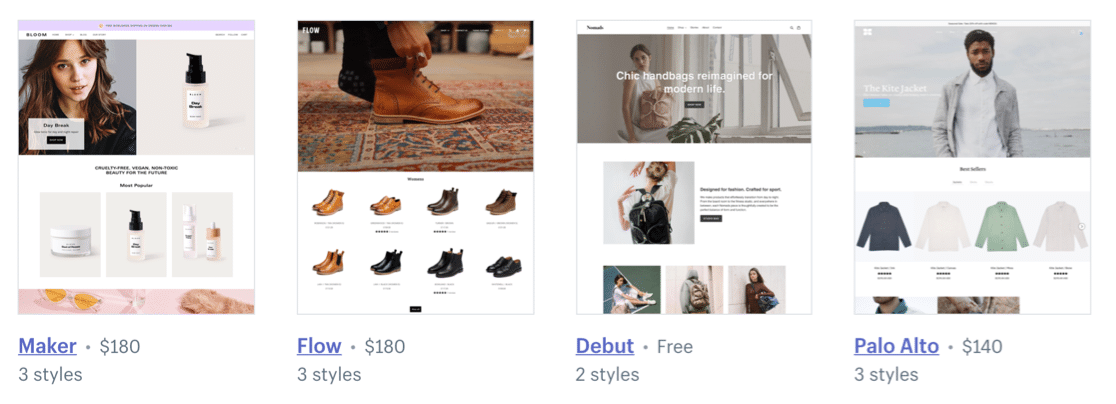
Schließlich müssen wir über die Preisgestaltung sprechen, denn dies ist der Hauptbereich, in dem sich Shopify und WooCommerce stark unterscheiden.
Nach der ersten 14-tägigen kostenlosen Testphase kostet Shopify $29 pro Monat für den Basic-Plan.
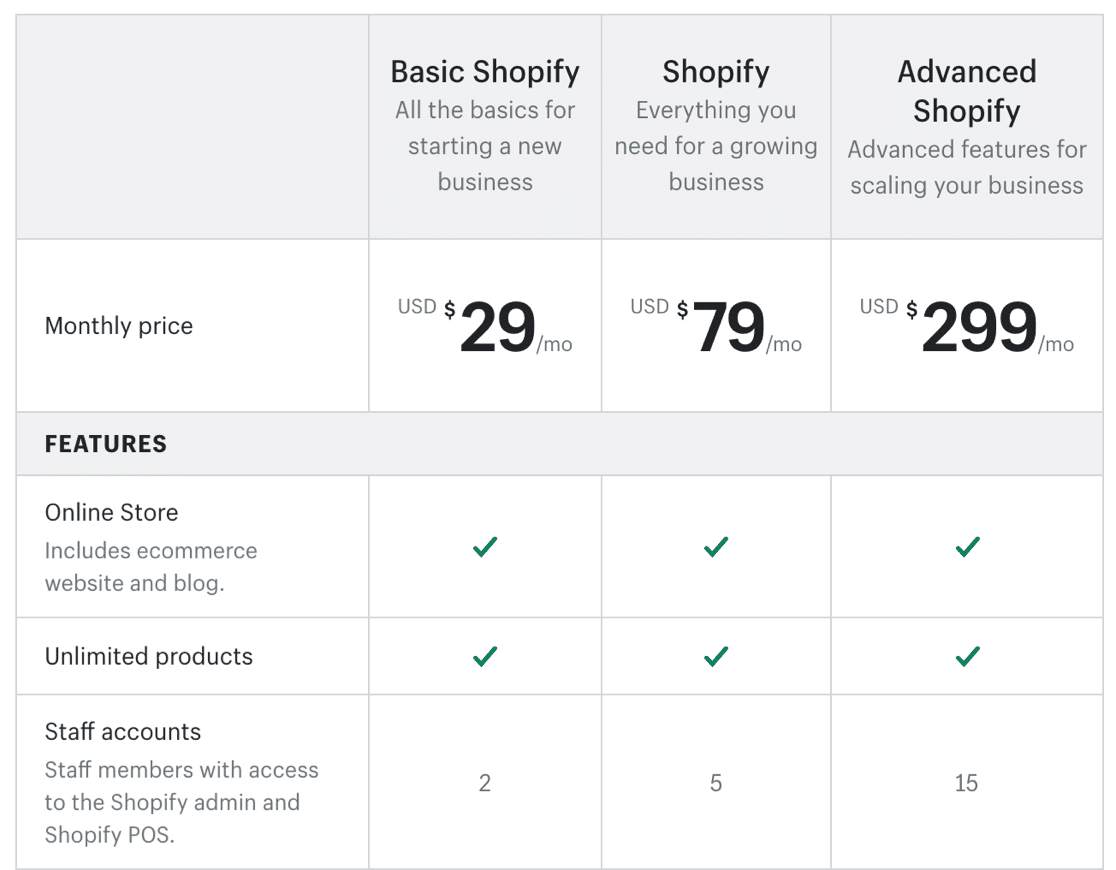
Dazu gehört das Hosting Ihres Shops, aber nicht Dinge wie:
- Ein Domänenname
- E-Mail-Adressen auf Ihrer Domain
- Unbegrenzte Logins für Ihr Team.
Es gibt ein weiteres verstecktes Extra namens "Carrier calculated Shipping", das Sie für die meisten Versand-Plugins benötigen. Dies kostet $20 / mo extra auf Basic, zusätzlich zu den Kosten für die Versand-App, die Sie verwenden möchten.
Sie sehen bereits, dass die Einstiegskosten schleichend in die Höhe gehen.
Darüber hinaus müssen Sie möglicherweise für Shopify-Apps ein Budget einplanen. Apps fügen Funktionen wie Marketing-Integrationen oder SEO-Funktionen hinzu.
Hier finden Sie einen Leitfaden mit einigen der besten Shopify-Apps für Ihren Shop.
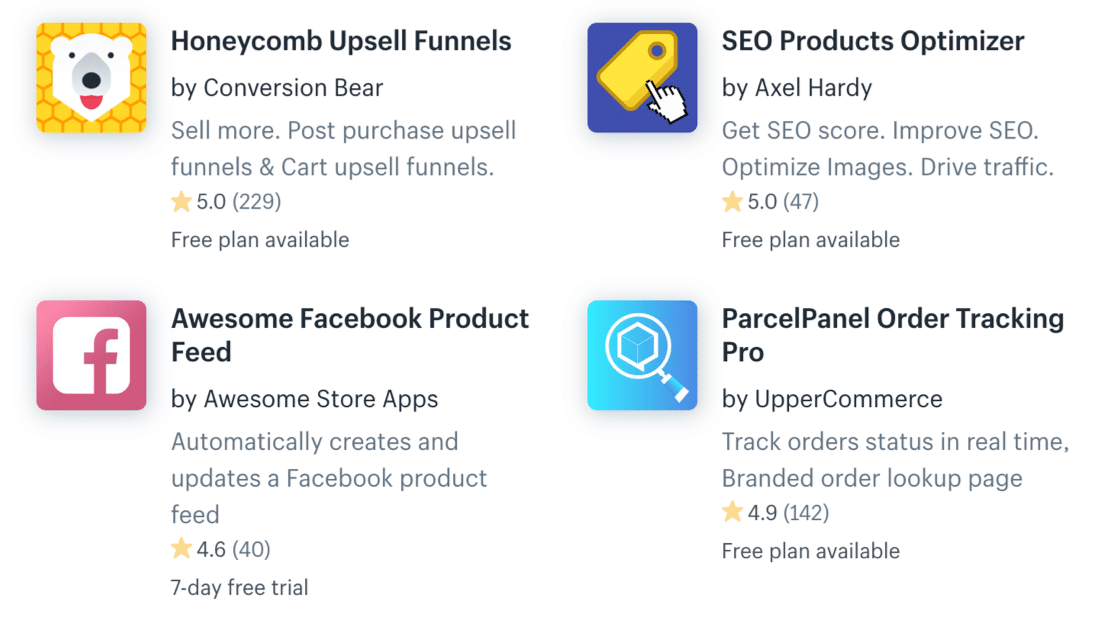
Alles in allem kann man sagen, dass Shopify ideal für Anfänger ist. Es ist einfach zu bedienen, und die Designs sehen wirklich professionell aus. Aber sobald Sie anfangen, Apps hinzuzufügen und Ihren Traffic zu erhöhen, können sich die Kosten summieren.
Werfen wir einen Blick auf WooCommerce als Alternative.
Option C: Einen Shop mit WooCommerce erstellen
WooCommerce ist ein kostenloses WordPress-Plugin. Damit können Sie ganz einfach einen eCommerce-Shop auf Ihrer WordPress-Website einrichten.
Wenn Sie bereits wissen, wie man WordPress verwendet, ist WooCommerce für Sie wahrscheinlich ein Selbstläufer. Es ist sinnvoll, bei der Plattform zu bleiben, mit der Sie bereits vertraut sind.
Sobald Sie WooCommerce installiert haben, sehen Sie in Ihrem WordPress-Dashboard eine Reihe neuer eCommerce-Tools und -Funktionen. Hier sehen Sie zum Beispiel den Produktbildschirm. Er ist dem Bildschirm, den Sie zum Schreiben von Blogbeiträgen verwenden, sehr ähnlich.
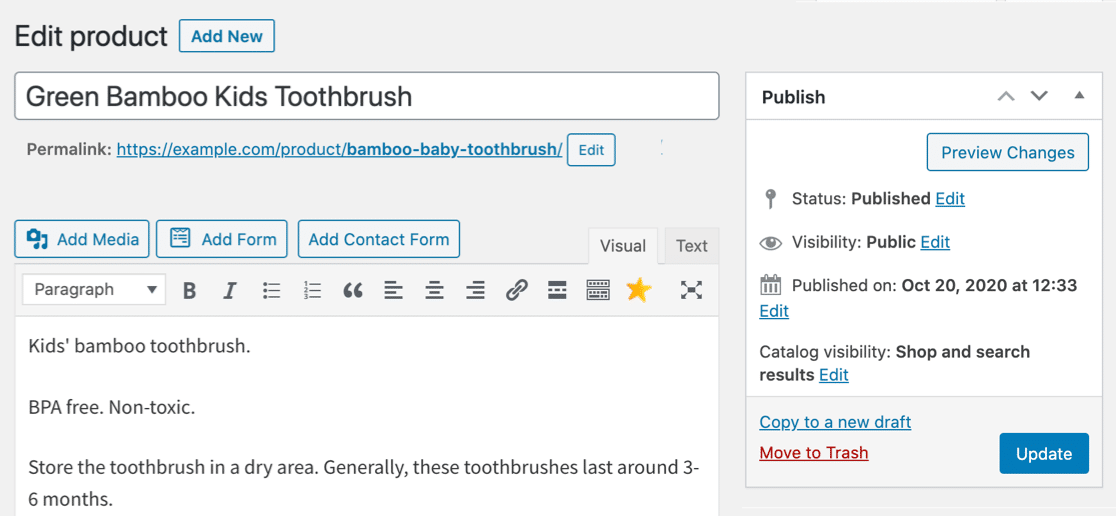
Und wenn Sie nach unten scrollen, können Sie Ihre Produktdaten, den Bestand, die Preise und vieles mehr hinzufügen.
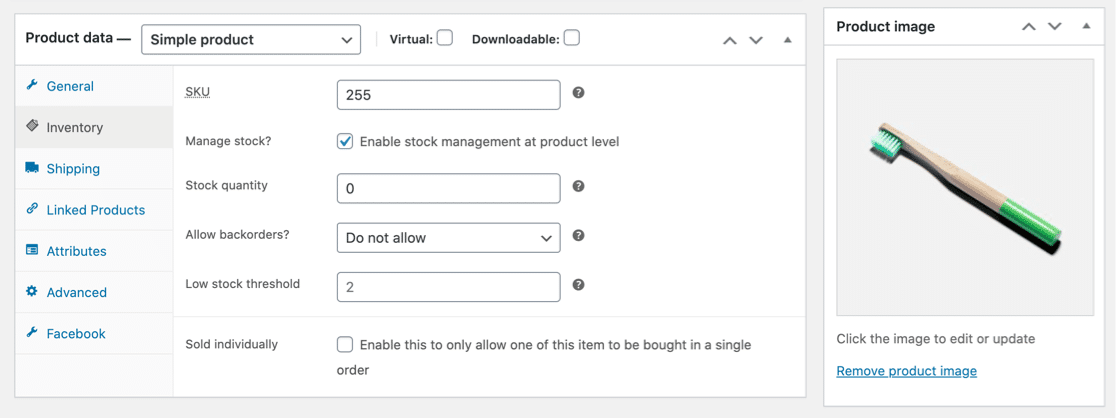
Das Layout des Shops ist intuitiv und ermöglicht Ihren Kunden eine einfache Sortierung und Ansicht der Produkte.
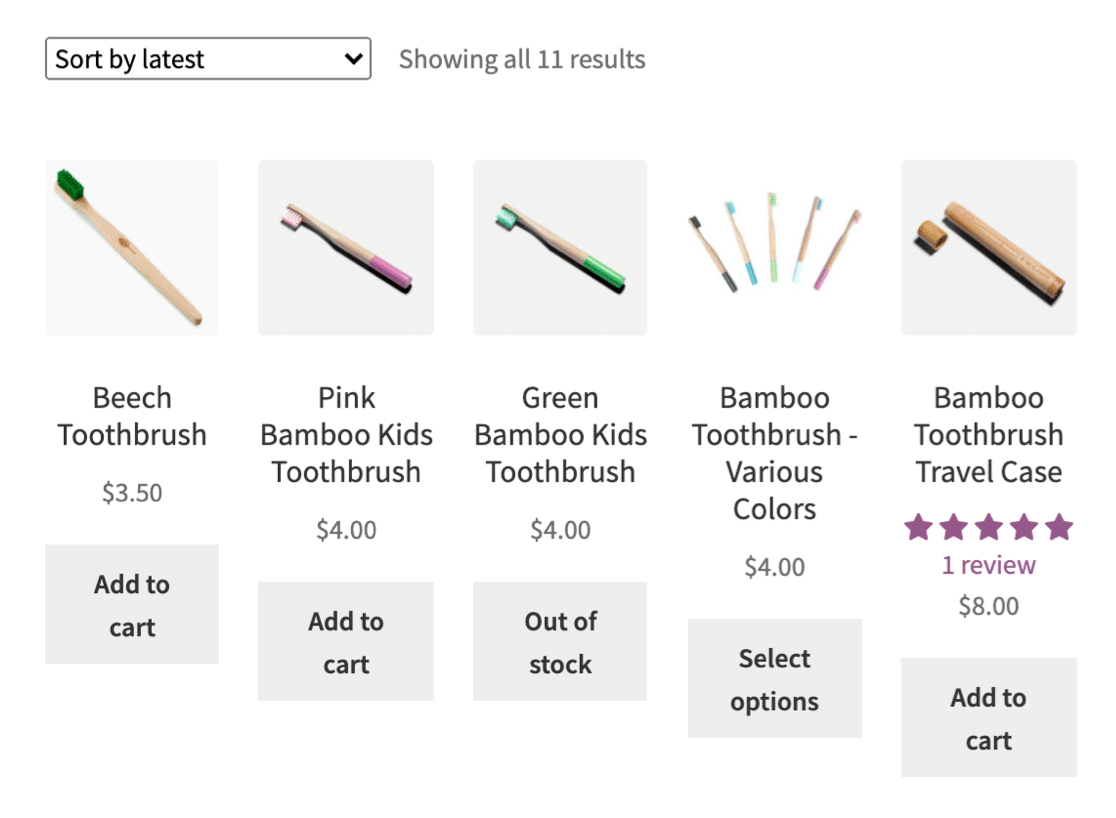
Wenn Sie darüber nachdenken, wie Sie ein Online-Geschäft mit WooCommerce einrichten können, finden Sie hier einige weitere gute Funktionen, die Sie kennen sollten:
- Der Einstieg ist kostenlos - WooCommerce ist ein kostenloses Plugin, und Sie können WordPress auf Ihrem eigenen Computer installieren, wenn Sie WooCommerce ausprobieren möchten, ohne für Webhosting zu bezahlen.
- Leicht anpassbar - Sie können Ihre Website selbst bearbeiten oder einen Entwickler beauftragen. Es ist einfach, Plugins hinzuzufügen, um die Funktionsweise zu steuern. Und während Sie Ihre Website erstellen, können Sie ganz einfach eine "Coming Soon"-Seite mit einem Countdown-Timer erstellen, um den Start anzukündigen.
- Unbegrenzte Logins - Mit WooCommerce können Sie so viele Konten erstellen, wie Sie möchten. So können Sie sichere Logins für alle Ihre Mitarbeiter, Blogger und Entwickler einrichten, ohne die Kosten zu erhöhen.
- Viele Plugins - Im Allgemeinen fanden wir es einfacher, kostenlose Plugins für WooCommerce zu finden, als kostenlose Apps für Shopify zu finden. Dies hängt davon ab, was genau Sie tun möchten.
- Kostenlose Themes - Einige der besten WooCommerce-Themes sind völlig kostenlos, und viele Seitenerstellungsprogramme sind auch mit WooCommerce kompatibel.
- Ausgezeichnete Blogging-Funktionen - Sie können die leistungsstarken Funktionen von WordPress für Ihren Blog und Ihre statischen Webseiten nutzen. Das ist eine große Hilfe, denn WordPress ist die beste Blogging-Plattform. Und die Bilder, die Sie in WooCommerce hochladen, sind in Ihrer Mediathek verfügbar, wenn Sie diese Bilder in Blogbeiträgen wiederverwenden möchten.
- Einfache Fehlerbehebung - Es gibt jede Menge Hilfeinhalte für WooCommerce, und da es mit WordPress erstellt wurde, können Sie eine Menge Fehler selbst beheben. Wenn WooCommerce zum Beispiel keine E-Mails versendet, lässt sich das Problem leicht mit einem Plugin beheben. Hätten Sie das gleiche Problem mit einem gehosteten Dienst, wäre es möglicherweise schwieriger, das Problem zu lösen.
Sie denken vielleicht, dass WooCommerce mehr Aufwand bedeutet, weil Sie es selbst einrichten müssen. Aber wenn Sie WooCommerce-Hosting von Bluehost kaufen, wird Ihre Website und Thema für Sie installiert werden. So ist alles bereits eingerichtet und bereit zu gehen.
Klingt gut, oder? Schauen wir uns das Hosting genauer an.
Schritt 3: Web-Hosting und eine Domäne bestellen
Wir werden weitergehen und ein Webhosting-Konto für WooCommerce einrichten. Diese Art von Hosting wird auch für WPForms funktionieren.
Für den Online-Verkauf empfehlen wir den Kauf eines Bluehost-Hosting-Tarifs.
WooCommerce Starter-Hosting kostet nur $ 3,95/mo bei Bluehost.
Hier ist eine kurze Zusammenfassung dessen, was Sie bekommen werden:
| Plan | Standard | Prämie |
|---|---|---|
| Normaler monatlicher Preis | $24.95 | $39.95 |
| Unser Sonderpreis | $12.95 | $24.95 |
| WooCommerce vorinstalliert | Ja | Ja |
| Bandbreite | Nicht dosiert | Nicht dosiert |
| SSL | Kostenlos | Kostenlos |
| Domänenname | Kostenlos | Kostenlos |
| E-Mail-Marketing | Ja | Ja |
Das Premium-Paket enthält außerdem mehrere WooCommerce-Addons, darunter Buchungen und Terminplanung, Abonnements und Produktanpassungen.
Denken Sie daran, dass Shopify ab 29 $/Monat ohne Hosting oder E-Mail kostet. Sie können den Unterschied in den Startkosten hier wirklich sehen.
Bluehost ist großartig, weil es von den Machern von WordPress empfohlen wird. Und für alle Angebote gibt es eine 30-tägige Geld-zurück-Garantie.
Und wenn Sie nach einer preiswerten Option suchen, können Sie reguläres WordPress-Hosting bei Bluehost ab nur 2,75 $/Monat erhalten. Sie müssen nur WooCommerce selbst installieren. Schauen Sie sich diese Anleitung zur Installation eines WordPress-Plugins an.
Aso, haben Sie bemerkt, dass alle Bluehost-Tarife mit einem kostenlosen SSL-Zertifikat ausgestattet sind?
SSL verschlüsselt die Informationen zwischen dem Server und dem Browser des Besuchers. Wenn Sie einen eCommerce-Shop betreiben, ist SSL unerlässlich. Ihre Zahlungs-Plugins und -Addons funktionieren nicht ohne SSL.
Wenn SSL für Ihren Shop eingerichtet ist, sehen Sie ein kleines Vorhängeschloss neben der Adresse Ihrer Website.
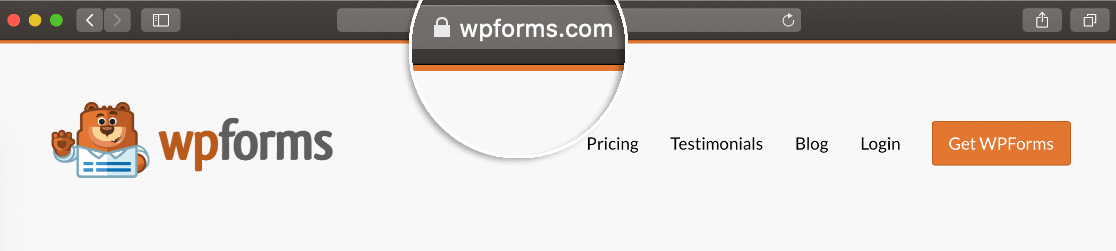
Bluehost hilft Ihnen bei der Einrichtung in einem kostenlosen Telefongespräch, so dass Sie sich nicht darum kümmern müssen, SSL selbst zum Laufen zu bringen.
Um sich anzumelden, klicken Sie einfach auf den Plan, den Sie verwenden möchten. Bluehost fordert Sie auf, Ihren kostenlosen Domainnamen auszuwählen oder den Namen einer Domain einzugeben, die Sie bereits besitzen:
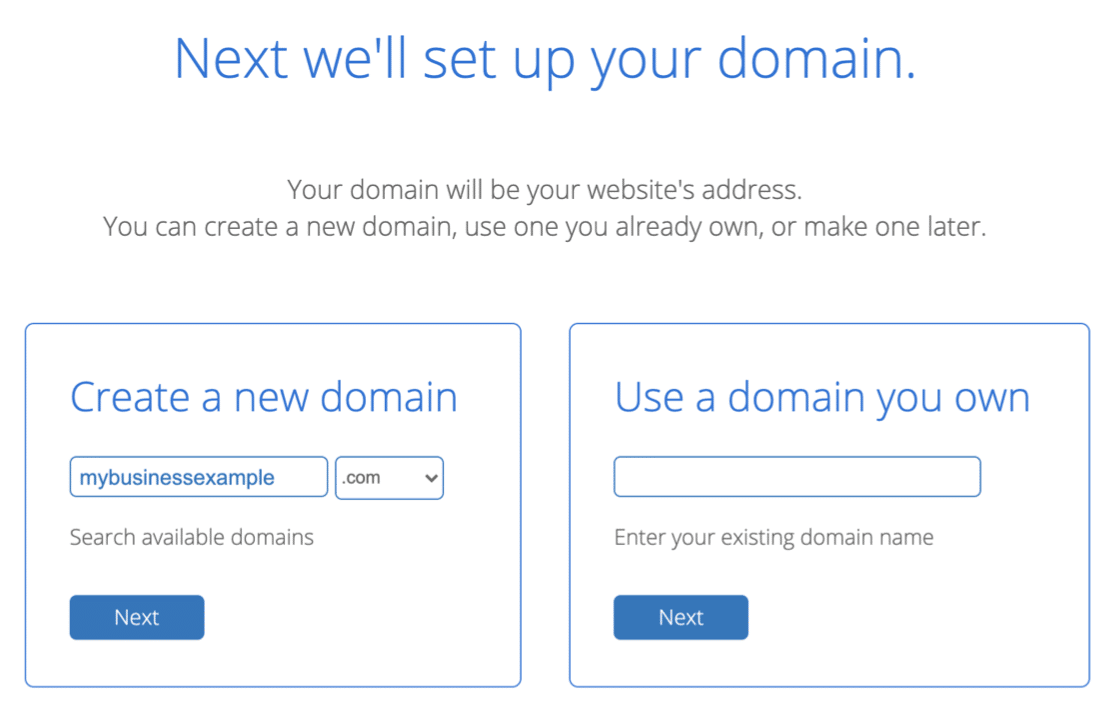
Sobald Sie Ihre Rechnungsdaten eingegeben haben, richtet Bluehost Ihr Hosting-Konto in nur wenigen Minuten ein.
Ein letzter Punkt: Sie sollten Ihre WordPress-Website verstecken, bis sie fertig ist, damit Sie Zeit haben, Ihren Shop vor dem großen Start zu testen.
Sind Sie bereit? Schauen wir uns an, wie Sie am besten ein einfaches Bestellformular in Ihre neue Website einfügen.
Schritt 4: Erstellen Sie Ihre Bestellformulare
Jetzt haben Sie Ihr Hosting-Konto mit Bluehost, WordPress und WooCommerce wird bereits für Sie installiert werden.
Aber bevor wir in WooCommerce eintauchen, lassen Sie uns über Bestellformulare sprechen.
Wenn Sie Zahlungen über ein Formular entgegennehmen möchten, können Sie das mit dem WPForms-Plugin ganz einfach einrichten.
Sie können Bestellformulare für verschiedene Anwendungsfälle erstellen, z. B:
- Bestellformulare für den Großhandel
- Avon-Bestellscheine
- Bestellformulare mit Bildauswahl, die sich perfekt für den Verkauf von Produkten eignen.
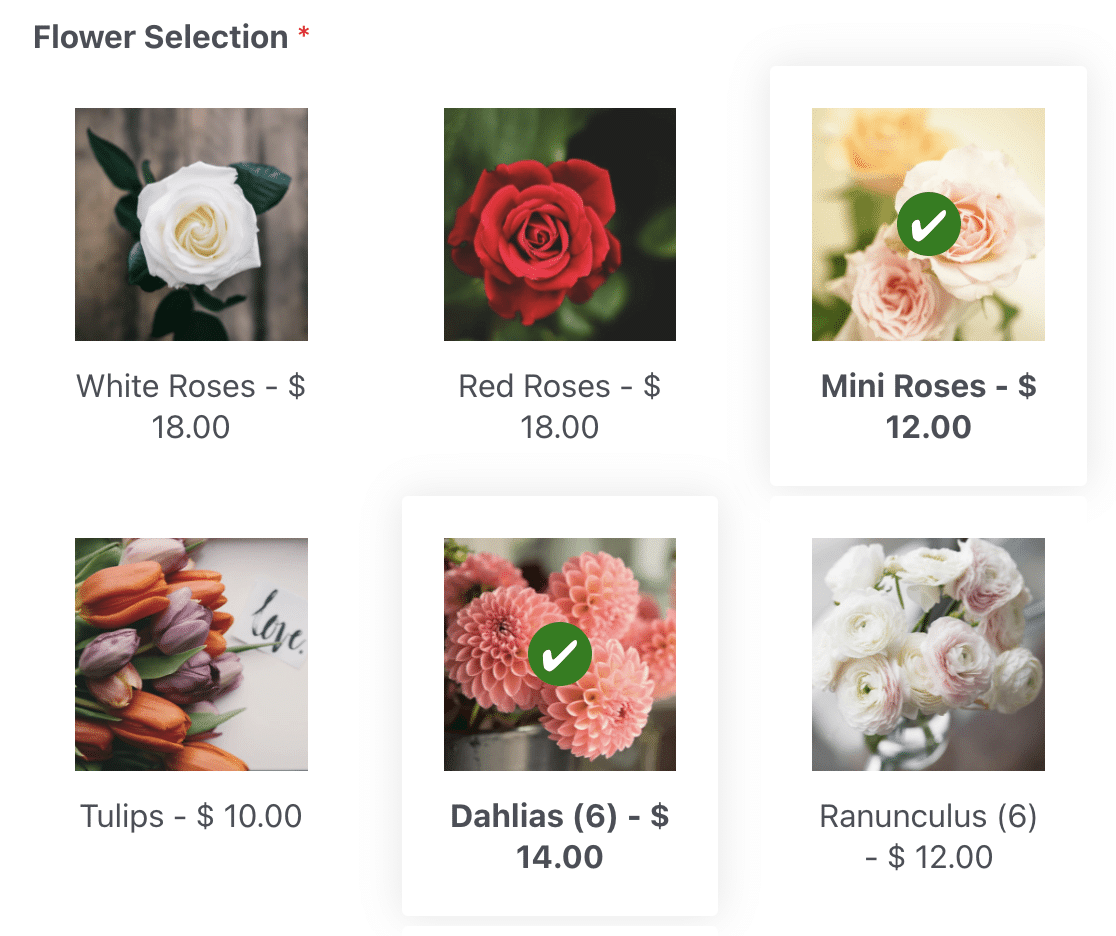
Um mit Ihrem Bestellformular zu beginnen, müssen Sie das WPForms-Plugin auf Ihrer neuen Website installieren und aktivieren. Dann können Sie beginnen, Ihre Bestellformulare mit einer unserer über 2.000 Formularvorlagen zu erstellen.
Alle diese Vorlagen können so angepasst werden, dass sie genau so funktionieren, wie Sie es brauchen.
In jedem Bestellformular sollten Sie die WPForms-Zahlungsfelder verwenden. Dann müssen Sie nur noch ein Feld für die Gesamtsumme hinzufügen, und WPForms addiert alles auf.
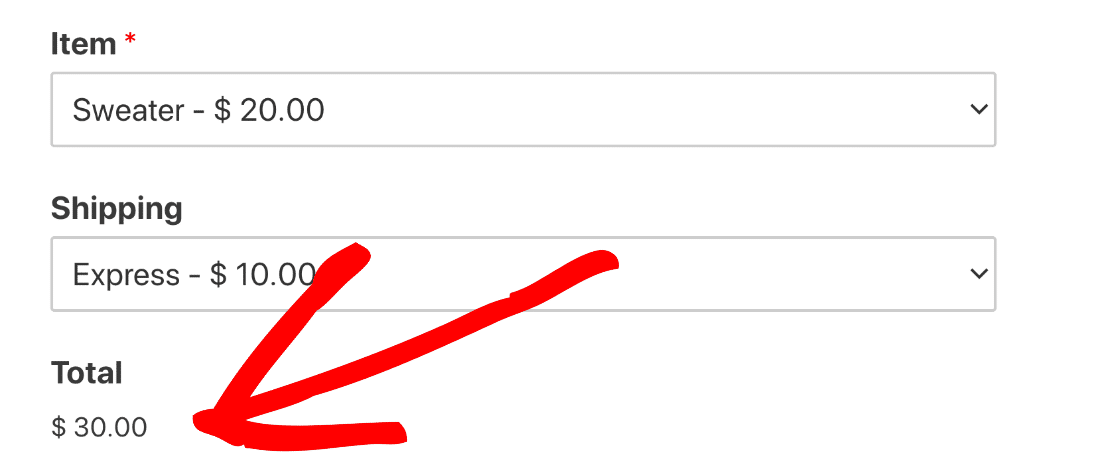
Um zu sehen, wie Sie Ihre erste Zahlung Form zu erstellen, überprüfen Sie diese Anleitung zum Erstellen eines Bestellformulars für Dropshipping in WPForms.
Als Nächstes werden wir das Aussehen Ihrer Website anpassen.
Schritt 5: Wählen Sie ein Thema für Ihren Shop
Die Wahl des richtigen Themes für Ihren Shop trägt dazu bei, Ihr Branding zu verstärken und Ihre Website professioneller aussehen zu lassen.
Wenn Sie WPForms verwenden, können Sie jedes beliebige WordPress-Theme verwenden. Wenn Sie jedoch WooCommerce verwenden, empfehlen wir Ihnen, ein speziell entwickeltes WooCommerce-Theme zu verwenden.
Auf allen Bluehost eCommerce-Plänen ist das kostenlose Storefront-Theme für Sie vorinstalliert. Storefront ist das offizielle WooCommerce-Theme, und es ist wirklich einfach, direkt aus der Box zu verwenden.
Wenn Sie Storefront anpassen möchten, können Sie die Einstellungen genauso bearbeiten wie bei einem normalen WordPress-Theme.
Wenn Ihr Shop wächst, möchten Sie vielleicht auf ein kostenpflichtiges Theme umsteigen. In diesem Leitfaden zu den besten WooCommerce-Themen finden Sie einige der kostenlosen und Premium-Themen, die Sie verwenden können.
Sind Sie mit Ihrem Theme zufrieden? Jetzt ist es an der Zeit, Ihre Website mit Plugins zu erweitern.
Schritt 6: WordPress- und WooCommerce-Plugins hinzufügen
Die grundlegenden Funktionen von WooCommerce sind großartig, wenn Sie gerade erst anfangen. Aber damit Ihr Shop so funktioniert, wie Sie es sich wünschen, werden Sie irgendwann einige Plugins hinzufügen wollen.
Storefront Extensions ist ein Bündel von Starter-Plugins, die Sie für jeden WooCommerce-Shop kaufen können. Aber es gibt noch viele weitere Optionen zu entdecken.
Wenn Sie sich fragen, wie Sie einen Online-Shop mit kostenlosen Plugins einrichten können, sollten Sie sich diese Empfehlungen ansehen.
Kontaktformulare
- WPForms - Erstellen Sie einfache Bestellformulare für Ihren Shop, erstellen Sie Kontaktformulare, sammeln Sie E-Mail-Anmeldungen und mehr.
- WP Mail SMTP - Stellen Sie sicher, dass alle E-Mails aus Ihrem WooCommerce-Shop und Kontaktformulare erfolgreich zugestellt werden.
Merkmale speichern
- Lieferdatum bestellen - Lassen Sie Ihre Kunden ein Lieferdatum wählen.
- Perfect Brands - Lassen Sie Ihre Kunden Ihre Produkte nach Marken durchsuchen.
- Zusätzliche Optionen für die Produktsortierung - Lassen Sie Ihre Kunden Produkte nach Namen, Bewertungen, Verfügbarkeit und Verkaufsstatus sortieren.
- Produktvorratswarnung - Senden Sie Ihren Kunden automatisch eine E-Mail, wenn ein Artikel wieder auf Lager ist.
- Kategorie-Akkordeon in der Seitenleiste - Ermöglichen Sie Ihren Kunden das Ein- und Ausklappen der Kategorien in Ihrem Geschäft.
Marketing
- SeedProd - Erstellen Sie Landing Pages mit benutzerdefinierten WooCommerce-Blöcken und integrieren Sie Ihre E-Mail-Marketingliste. Sehen Sie sich unsere Bewertung von SeedProd an, um zu sehen, wie es funktioniert.
- OptinMonster - Erstellen Sie Optins und Marketing-Popups, um mehr Konversionen und Abonnenten zu erhalten. Sehen Sie mehr Details in unserem Experten OptinMonster Überprüfung.
- RafflePress - Erstellen Sie auf einfache Weise Werbegeschenke und Wettbewerbe, um Ihr Geschäft viral zu machen. Sehen Sie alle Funktionen in unserer RafflePress Überprüfung.
- All in One SEO - Optimieren Sie Ihre Produktbeschreibungen, statischen Seiten und Blogbeiträge für Suchmaschinen.
- TrustPulse - Zeigen Sie Social-Proof-Benachrichtigungen an, um die Dringlichkeit und FOMO zu erhöhen.
- Smash Balloon Social Wall - Zeigen Sie alle Social Media Feeds Ihres Geschäfts an einem Ort.
- PushEngage - Senden Sie Browser-Benachrichtigungen an Ihre Kunden, wenn sie ihren Einkaufswagen verlassen. Sie können auch Push-Benachrichtigungen senden, wenn Sie den Preis von Produkten reduzieren, an denen sie interessiert sind.
Geschäftsleitung
- Sucuri - Blockieren Sie Hacking-Versuche und sichern Sie Ihre Logins.
- UpdraftPlus - Sichern Sie Ihren Shop automatisch auf Google Drive oder Dropbox.
- WP Rocket - Beschleunigt die Ladezeiten durch automatische Komprimierung Ihres Codes.
- Imagify - Automatisches Verkleinern von Produktbildern, damit Ihr Shop so schnell wie möglich lädt.
- WP Accessibility - Fügen Sie jedem Theme einen Schriftartenwechsler und eine kontrastreiche Ansicht hinzu.
- Say What? - Passen Sie den Wortlaut Ihrer WooCommerce-Schaltflächen und -Links ganz einfach an.
- Rückständige Bestellungen auflisten - Listen Sie alle rückständigen Artikel in Ihrem Geschäft an einer Stelle auf.
- Kassenfeld-Editor - Hinzufügen, Entfernen und Umbenennen von Kassenfeldern in Ihrem Shop.
- Benutzerdefinierter Auftragsstatus - Fügen Sie einen benutzerdefinierten Auftragsstatus wie "Zur Lieferung bereit" hinzu.
- Benutzerdefinierte Versandmethoden - Fügen Sie Ihre eigenen Versandmethoden und -regeln hinzu.
Analytik
- MonsterInsights - Sehen Sie genau, woher Ihre Kunden kommen, verfolgen Sie Affiliate-Links und erhalten Sie detaillierte eCommerce-Berichte.
Wenn Sie Hilfe bei den ersten Schritten mit WooCommerce-Plugins benötigen, lesen Sie diesen Leitfaden für Einsteiger zur Installation eines Plugins in WordPress.
Jetzt, wo Sie alles so eingerichtet haben, wie Sie es wünschen, können Sie endlich damit beginnen, Produkte in WooCommerce hinzuzufügen.
Schritt 7: Produkte zu Ihrem Shop hinzufügen
Jetzt, wo Ihr Shop eingerichtet ist, können Sie mit dem Hinzufügen von Produkten beginnen.
Und wenn Sie WooCommerce verwenden, bedeutet das, dass Sie viele Produktbeschreibungen schreiben müssen.
Es ist wichtig, dass jedes Produkt in Ihrem Shop eine einzigartige Beschreibung hat, die Ihren Kunden die Informationen liefert, die sie für eine Kaufentscheidung benötigen.
Wenn Sie sich nicht sicher sind, wo Sie anfangen sollen, beachten Sie zunächst diese Tipps:
- Schreiben Sie immer einzigartige Inhalte - Es ist verlockend, Beschreibungen von Lieferanten oder Herstellern zu kopieren und einzufügen, aber Sie könnten mit Strafen für doppelte Inhalte konfrontiert werden, was zu Problemen bei der Platzierung Ihrer Website in den Suchergebnissen führen kann. Lesen Sie diesen Beitrag über die Google-Ranking-Faktoren, um mehr über die Dinge zu erfahren, die die Suchmaschinen bei der Platzierung Ihres Shops in den Suchergebnissen berücksichtigen.
- Beschreiben Sie alle Artikel ausführlich - Denken Sie beim Verfassen einer Produktbeschreibung daran, dass Ihre Kunden das Produkt möglicherweise noch nie gesehen haben. Es könnte schwierig für sie sein, sich vorzustellen, wie groß es ist, wenn Sie keinen Kontext liefern. Achten Sie also darauf, das Gewicht, die Größe, die Farben und die Materialien des Produkts anzugeben, damit Ihre Kunden genau die gleichen Informationen erhalten, die sie erhalten würden, wenn sie das Produkt in der Hand hielten.
- Up-Sell und Cross-Sell - Nutzen Sie die Produktinventarfunktionen von WooCommerce, um auf weitere Produkte zu verweisen, die der Kunde kaufen möchte. Diese Produkte werden direkt neben dem Angebot angezeigt, wenn es aufgerufen wird. Up-Selling und Cross-Selling sind eine gute Möglichkeit, Ihren durchschnittlichen Bestellwert zu erhöhen. Sehen Sie sich diese Tipps und Beispiele für Up-Selling an, um Ideen für die besten Produkte zu erhalten.
- Achten Sie auf das Kleingedruckte - Wenn Sie Artikel wie Lebensmittel oder Kosmetika verkaufen, sollten Sie unbedingt die Inhaltsstoffe für Menschen mit bestimmten Ernährungsgewohnheiten oder Allergien auflisten. Sie könnten auch erwähnen, dass ein Produkt recycelbar oder frei von einem bestimmten Inhaltsstoff ist. Eine FAQ ist eine gute Möglichkeit, all diese Informationen einfach in die Beschreibung aufzunehmen.
Wenn Sie Ihre Produkte in WooCommerce eingerichtet haben, empfehlen wir Ihnen außerdem, das All in One SEO Plugin zu installieren, damit Sie Ihre Produktbeschreibungen für Suchmaschinen optimieren können.
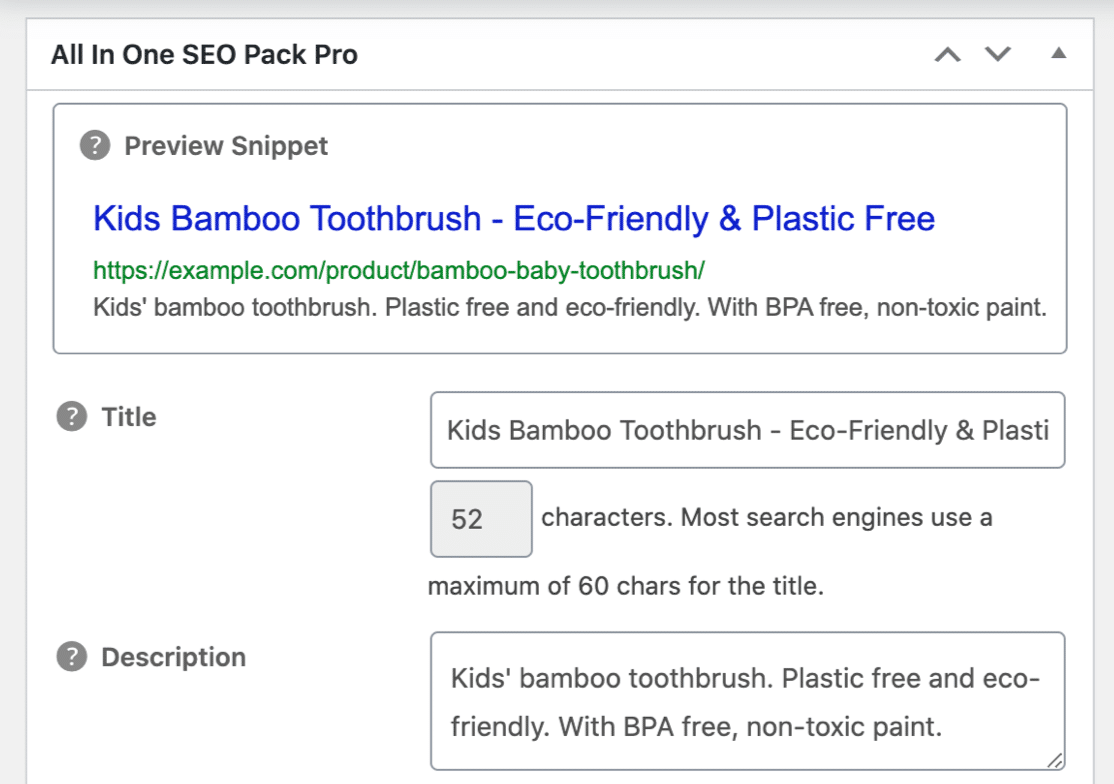
Mit All-in-One-SEO können Sie den Namen und die Beschreibung, die in den Suchmaschineneinträgen angezeigt werden, anpassen, ohne den Titel und die Beschreibung auf Ihrer Website zu ändern. So können Sie zum Beispiel einige zusätzliche Schlüsselwörter in den Suchmaschineneintrag einfügen, die nicht im Produktnamen enthalten sind.
Wenn Sie Ihre Produkte eingerichtet haben, können Sie fast sofort loslegen. Allerdings müssen Sie noch ein wenig Zeit aufwenden, um Ihre Seiten und Richtlinien zu verfassen.
Schritt 8: Verfassen Sie Ihre Geschäftsrichtlinien
Jetzt, wo Ihre Produkte eingerichtet sind, sollten Sie sich um Ihre statischen Seiten und die rechtlichen Bestimmungen kümmern.
Fügen Sie alle Begriffe und Informationen hinzu, nach denen Ihre Kunden suchen werden, um sich zu vergewissern, dass Sie vertrauenswürdig und seriös sind. Dazu gehören Dinge wie:
- Kontaktformulare und Telefonnummern für Ihr Geschäft
- Informationen über Steuern oder Zollgebühren
- Zustellungsgebühren und -richtlinien
- Eine Rückgabepolitik
- Eine Datenschutzrichtlinie
- Ihre Bedingungen und Konditionen.
Wenn Sie an Kunden in der Europäischen Union verkaufen, müssen Sie sich auch über die Einhaltung der DSGVO beraten lassen, damit Sie sicher sein können, dass Sie die Kundendaten legal speichern.
Kunden suchen nach Informationen über Richtlinien und Lieferung, bevor sie eine Kaufentscheidung treffen. Deshalb ist es so wichtig, diese Seiten beim Start Ihres Online-Shops einzubinden.
Schritt 9: Einrichten Ihrer E-Mail-Marketingliste
Wussten Sie, dass E-Mails bei der Gewinnung neuer Kunden 40-mal effektiver sind als Facebook oder Twitter?
Jetzt, wo Ihr Geschäft fast fertig ist, ist es an der Zeit, über die Einrichtung einer E-Mail-Marketingliste nachzudenken, damit Sie eine Datenbank mit Personen aufbauen können, die in Zukunft bei Ihnen kaufen könnten.
Der einfachste Weg, damit zu beginnen, ist die Erstellung eines E-Mail-Newsletter-Anmeldeformulars in WPForms. Sie können sogar einen Spamschutz, hCaptcha oder reCAPTCHA zu Ihrem Formular hinzufügen, damit Sie keine Junk- oder Bot-Anmeldungen erhalten.
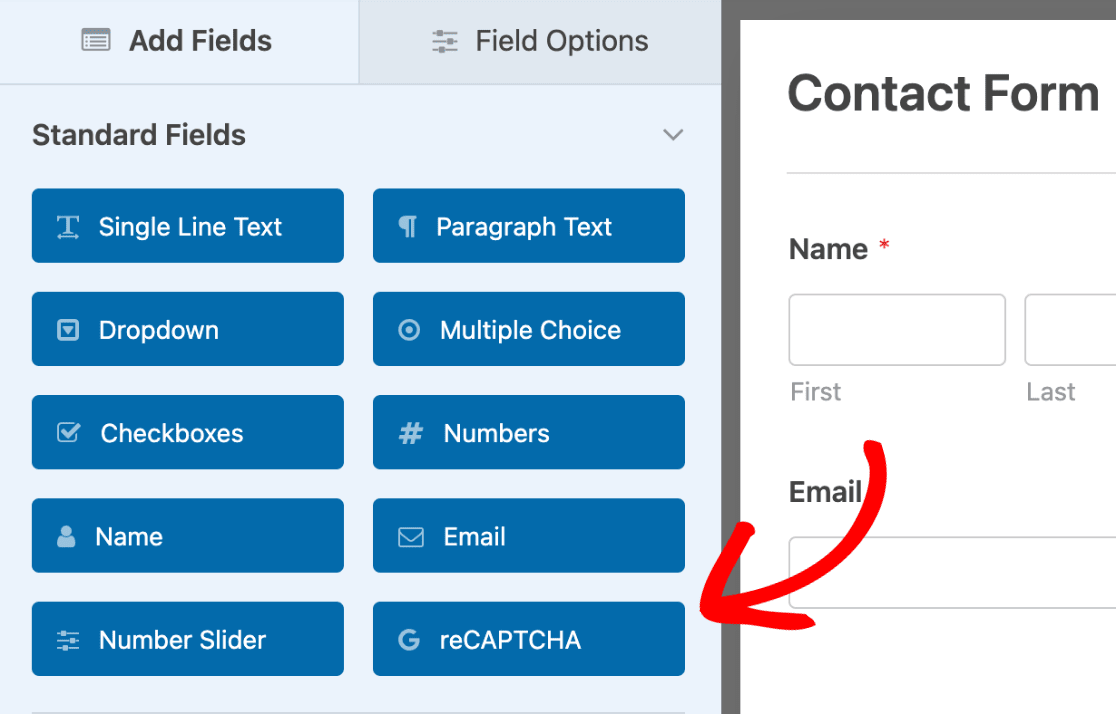
WPForms macht es wirklich einfach, Ihr Newsletter-Anmeldeformular mit Diensten wie zu integrieren:
- Ständiger Kontakt
- Tropfen
- GetResponse
- AWeber
- Mailchimp
- Kampagnen-Monitor
- Brevo (ehemals Sendinblue)
- MailerLite
Sie können auch WPForms verwenden, um automatisierte E-Mail-Kampagnen auszulösen, die automatisch E-Mails auf der Grundlage der Aktionen, die Menschen auf Ihrem WooCommerce-Shop nehmen, senden. Dies ist eine einfache und leistungsstarke Methode, um mehr Konversionen zu erhalten.
In unserem Leitfaden für Einsteiger zur E-Mail-Automatisierung erfahren Sie, wie Sie diese einrichten können.
Schritt 10: Bereiten Sie den Start Ihres Online-Shops vor
OK, wir sind jetzt fast bereit, Ihren Shop zu starten. Es gibt nur noch ein paar Dinge zu tun, bevor Sie live gehen:
- Erstellen Sie einen grundlegenden Marketingplan - Überlegen Sie anhand dieses Leitfadens, wie Sie Ihre Markteinführung ankündigen werden.
- Planen Sie Ihre Blog-Beiträge - Schreiben Sie jetzt einige Beiträge und planen Sie sie so, dass sie in den ersten Wochen nach dem Start online gehen. Lesen Sie diese Checkliste für den Start Ihres Blogs, um Ideen für Themen zu sammeln, wenn Sie Ihr Online-Geschäft starten.
- Erstellen Sie Ihre Konten in den sozialen Medien und richten Sie Tools für das Social Media Marketing ein. So sparen Sie später viel Zeit bei der manuellen Vermarktung Ihrer Produkte.
- Prüfen Sie, ob alle Ihre Zahlungsformulare und Kassenabläufe funktionieren - Testen Sie jetzt die Zahlungen auf Ihren Formularen oder den Kassenseiten Ihres Shops.
- Testen Sie Ihre Formulare - Testen Sie Ihre Kontaktformulare, damit Sie sicher sein können, dass die Kundenanfragen Sie auch erreichen.
Und das war's! Sie sind bereit, Ihren Shop zu eröffnen und mit dem Verkauf zu beginnen.
Vergessen Sie nicht, am Tag der Markteinführung Ihre "Coming Soon"-Seite zu deaktivieren, damit alle Ihre Besucher auf Ihren Shop zugreifen können.
Schritt 11: Social Proof hinzufügen
Jetzt, wo Ihr Shop in Betrieb ist, sehen Sie Ihre Leistung und Ihren Umsatz direkt in WooCommerce. Diese Daten sind nur für Sie sichtbar.
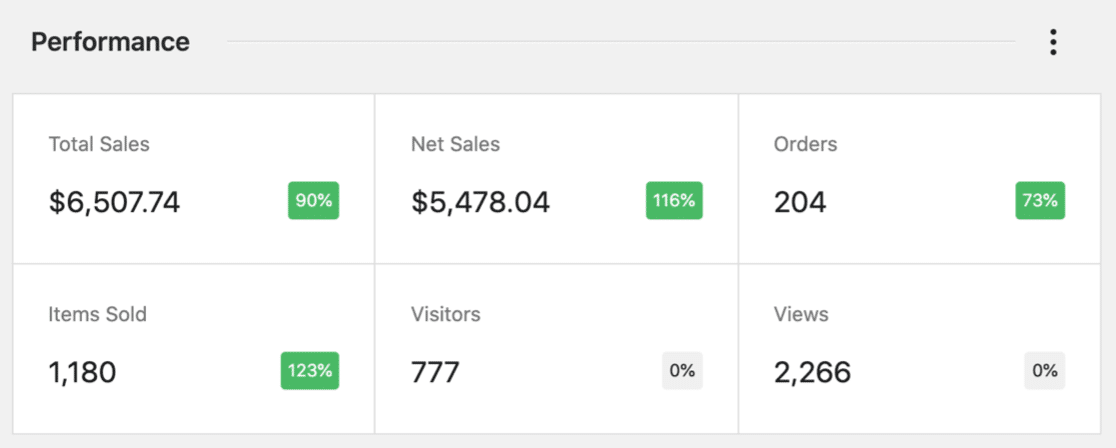
Aber gehen Sie nicht weg und überlassen Sie Ihr Geschäft sich selbst. Jetzt ist ein guter Zeitpunkt, um die Besucherzahlen und den Umsatz weiter zu steigern, indem Sie Ihre Website mit Social Proof ergänzen.
Soziale Beweise zeigen den Menschen, dass Ihr Geschäft real und vertrauenswürdig ist. Wenn neue Besucher auf Ihre Website kommen, werden sie eher kaufen, wenn sie sehen können, dass andere Menschen bereits bei Ihnen eingekauft haben.
Das geht am besten, wenn man den Kunden zeigt, was andere gekauft haben.
TrustPulse ist ein großartiger Dienst, der sich in WooCommerce integrieren lässt. Er zeigt automatisch echte Kundenaktivitäten auf Ihrer Website an.
TrustPulse erkennt automatisch jeden Verkauf, den Sie tätigen, und verwandelt dann die grundlegenden Informationen in ein Popup. Die nächste Person, die Ihr Geschäft besucht, wird sehen können, dass jemand gerade einen Kauf getätigt hat.

Sobald TrustPulse eingerichtet ist, brauchen Sie nichts weiter zu tun. Lassen Sie es einfach von selbst laufen und generieren Sie mehr Umsatz für Ihr Geschäft. Mehr Details finden Sie in unserem TrustPulse Testbericht.
Und das war's! Jetzt wissen Sie, wie Sie einen Online-Shop eröffnen und ihn an Ihre ersten Kunden vermarkten können.
Erstellen Sie jetzt Ihr WordPress-Bestellformular
Erstellen Sie als Nächstes ein Formular für den Kundensupport
Sobald Ihr Online-Shop in Betrieb ist, sollten Sie dafür sorgen, dass Ihre Kunden ein gutes Erlebnis haben, damit sie wiederkommen und erneut bei Ihnen kaufen.
Lernen Sie, wie man ein Kunden-Support-Formular mit WPForms die einfache Art und Weise zu machen.
Und wenn Sie sich fragen, ob es sich lohnt, für eine WPForms Pro-Lizenz zu bezahlen, haben wir diesen praktischen Vergleich von WPForms Lite vs Pro zusammengestellt.
Sind Sie bereit, Ihr Formular zu erstellen? Beginnen Sie noch heute mit dem einfachsten WordPress-Formularerstellungs-Plugin. WPForms Pro enthält kostenlose Vorlagen für Bestellformulare und bietet eine 14-tägige Geld-zurück-Garantie.
Wenn dieser Artikel Ihnen geholfen hat, folgen Sie uns bitte auf Facebook und Twitter für weitere kostenlose WordPress-Tutorials und -Anleitungen.